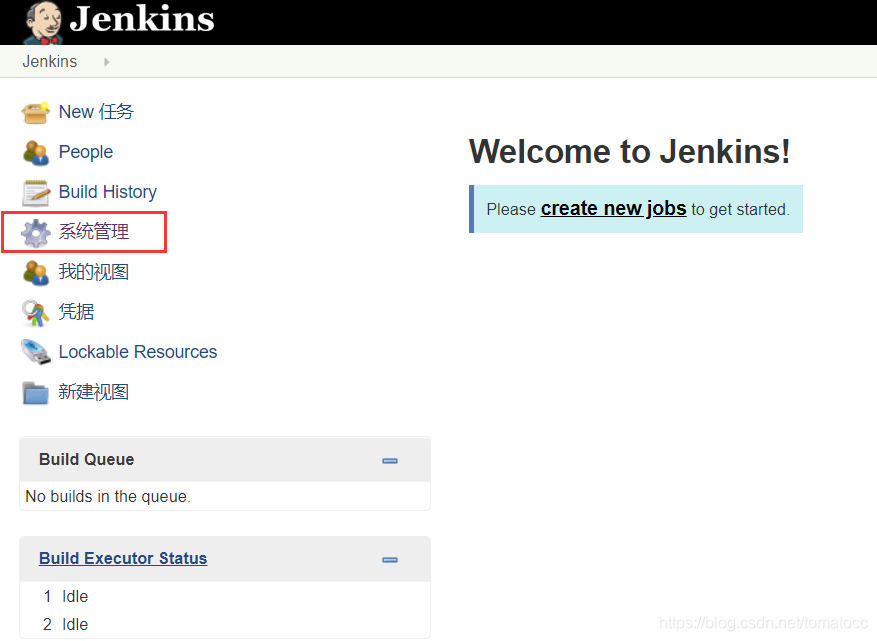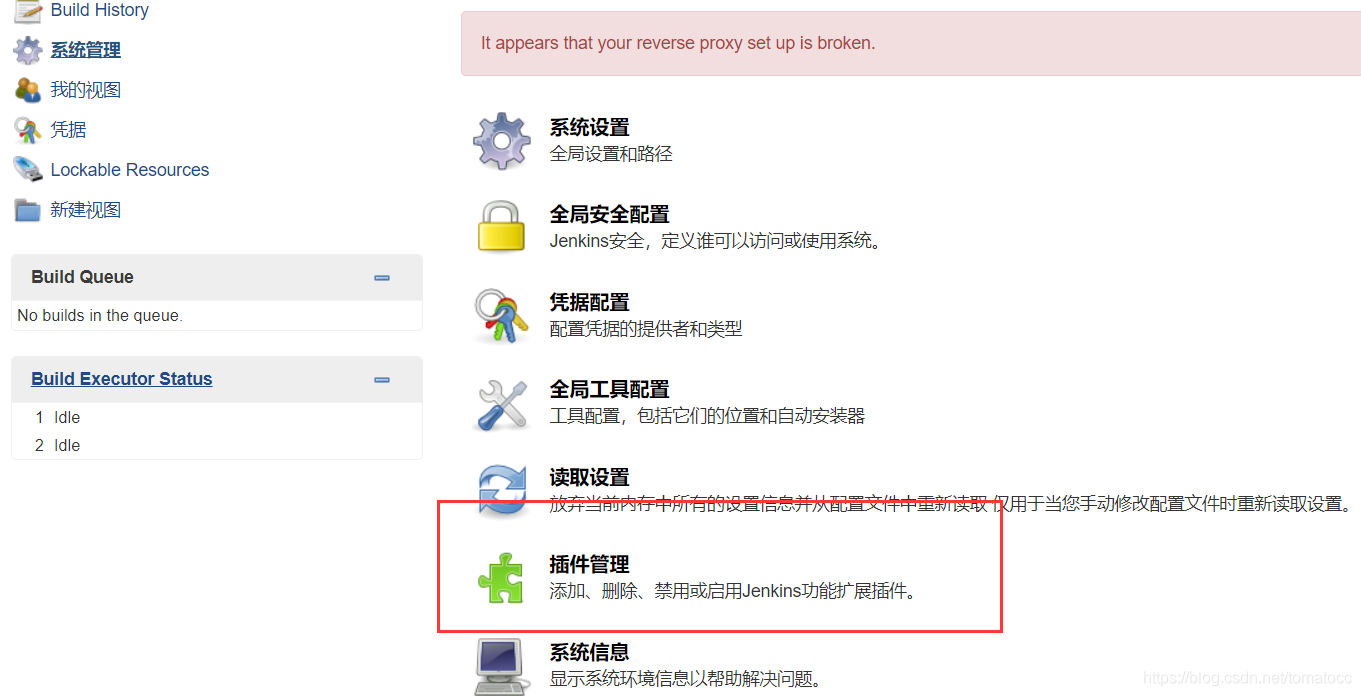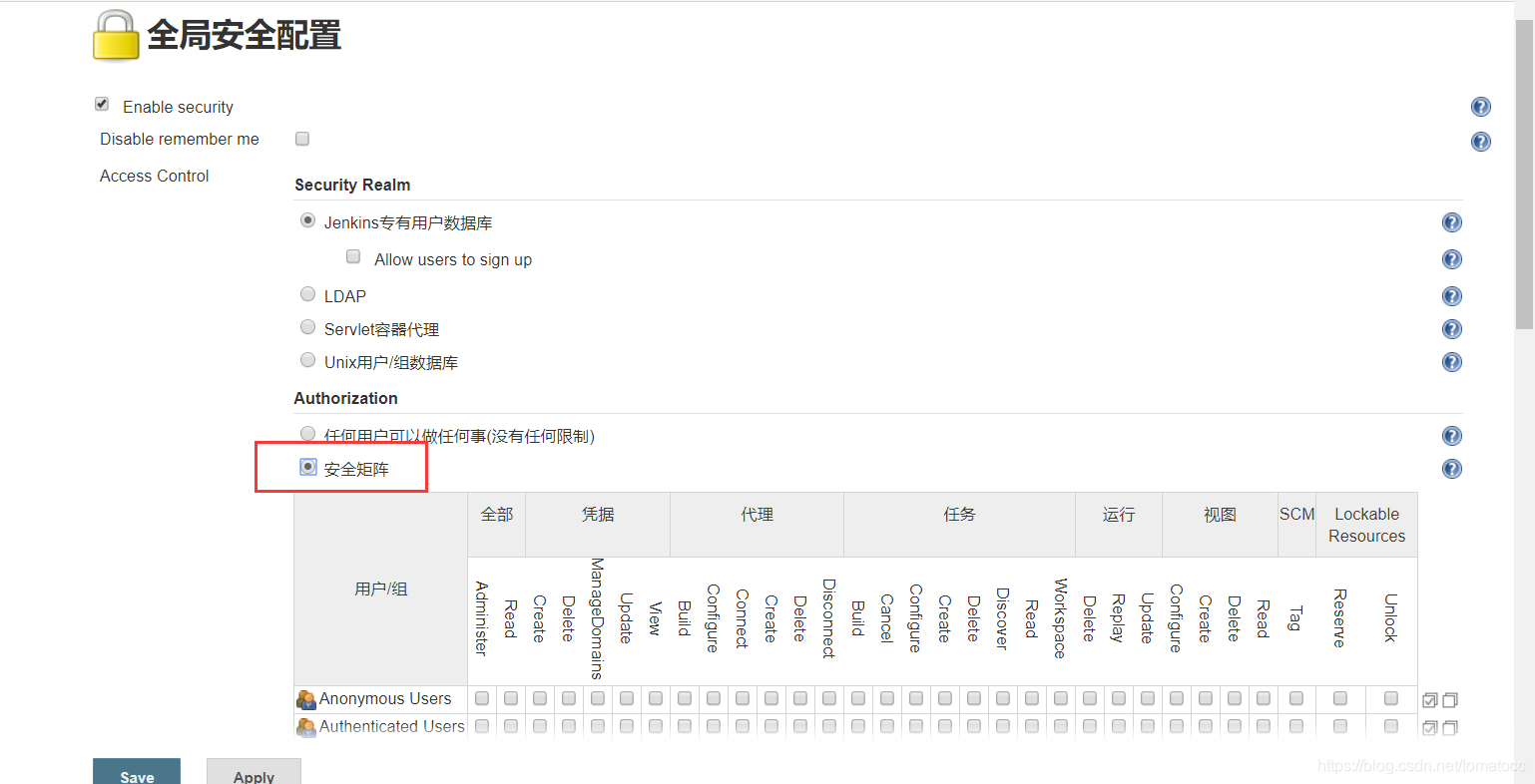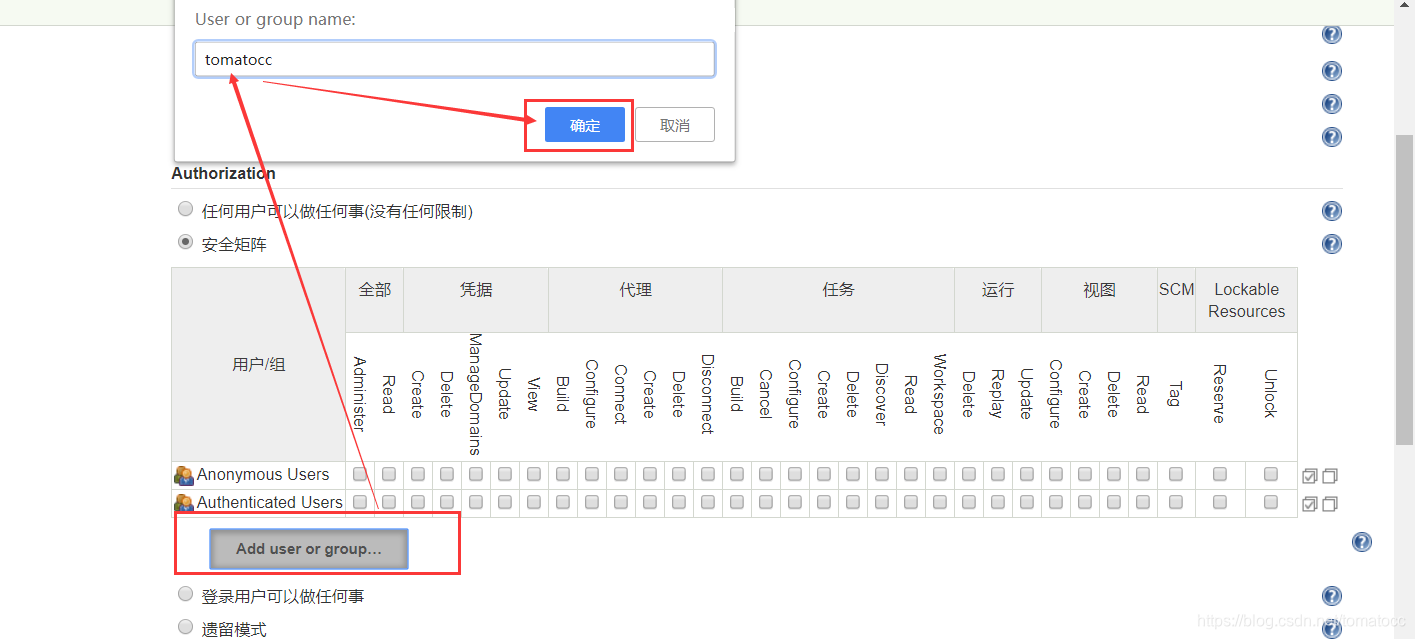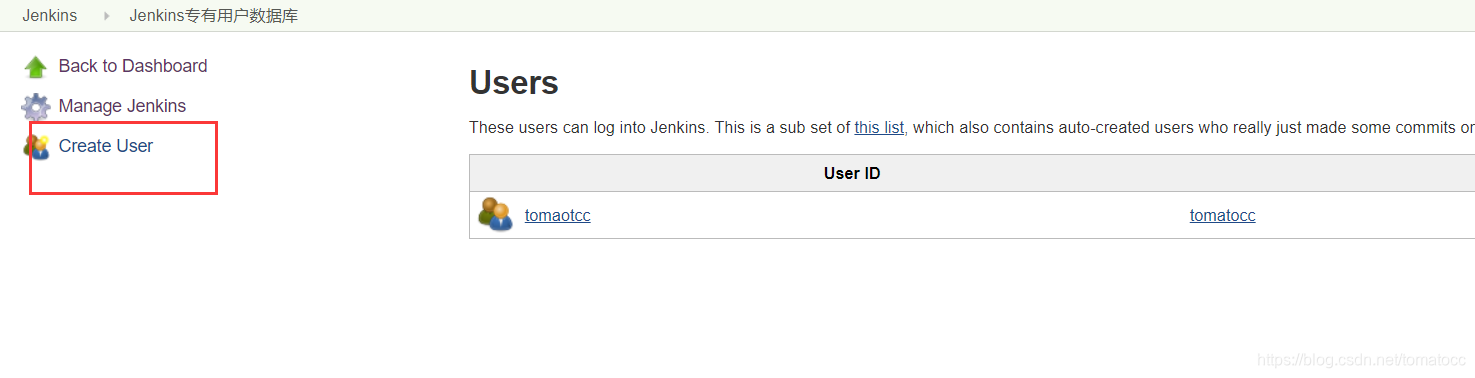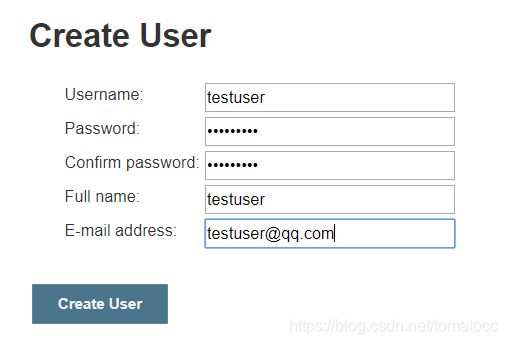《阿里雲伺服器搭建》------ 安裝Jenkins
本系列教程的搭建環境為阿里雲伺服器,其他伺服器可作為參考。
本文主要講述在伺服器中搭建Jenkins
1. 開啟jenkins官網:https://jenkins.io/download/ 將war包下載到本地
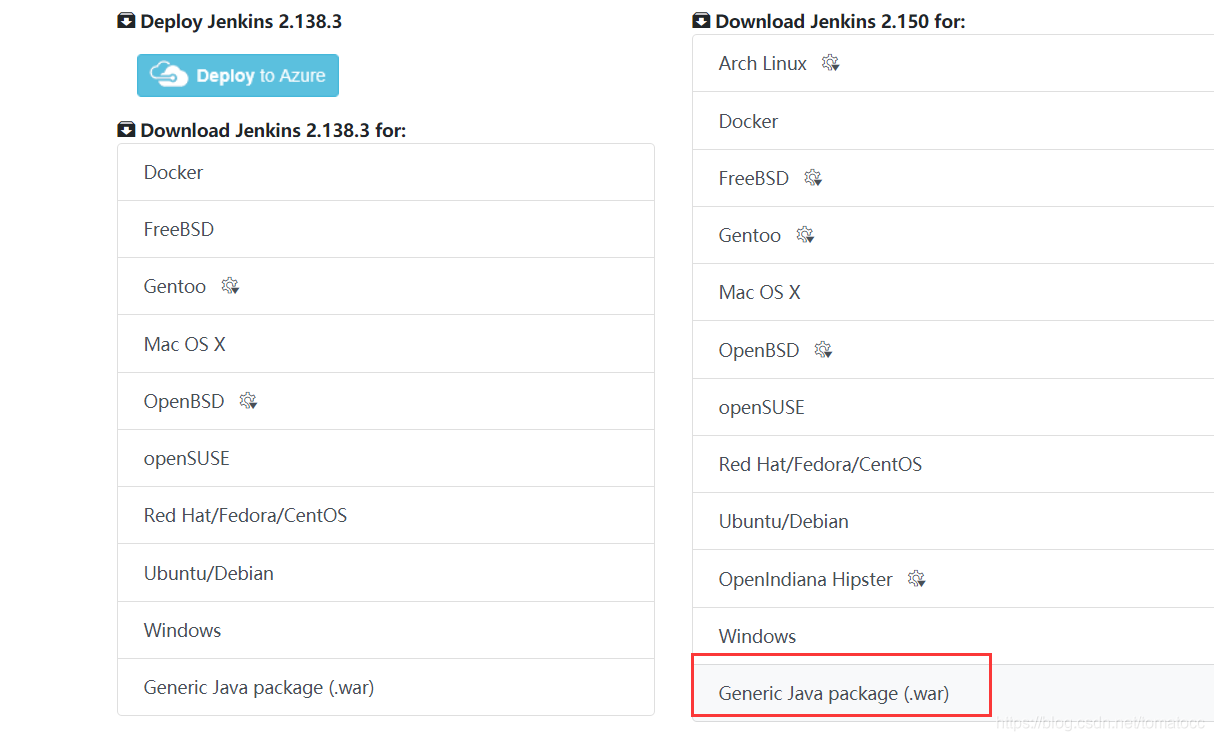
2. 將下載好的war包使用put命令上傳到伺服器上。1.將下載好的war包使用put命令上傳到伺服器上。
3.將war包用命令cp移動到tomcat的webapps目錄下.將war包用命令cp移動到tomcat的webapps目錄下
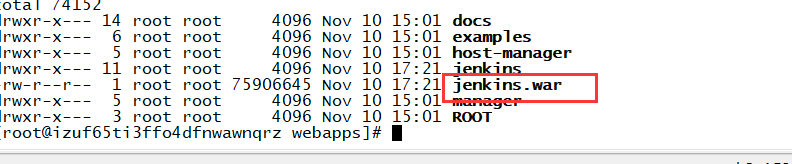
4.然後執行命令java -jar jenkins.war 啟動jenkins
5.等待啟動完畢之後,在瀏覽器中訪問http://ip:80/jenkins (ip為公網ip)
6.接下來頁面會彈出設定初始化密碼,密碼檔案的路徑在頁面中,我們將該路徑拷貝,在後在伺服器中編輯這個檔案 vim /root/.jenkins/secrets/initialAdminPassword

7.然後我們將改密碼複製,然後輸入到瀏覽器中的密碼輸入框中,然後下一步
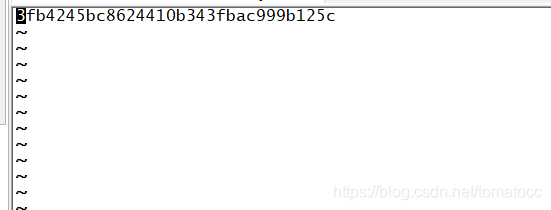
8.在彈出的頁面中我們選擇左側的自定義安裝外掛(右側是自選外掛安裝)
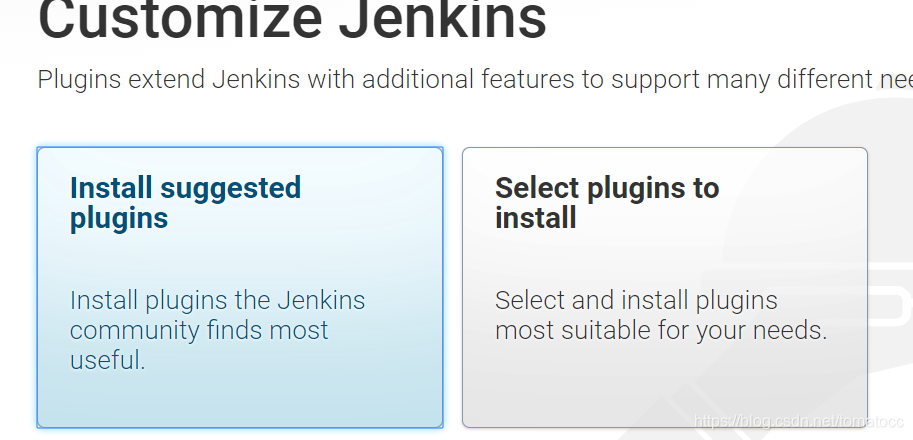
9.然後回進入自動安裝頁面,我們等待一段時間即可
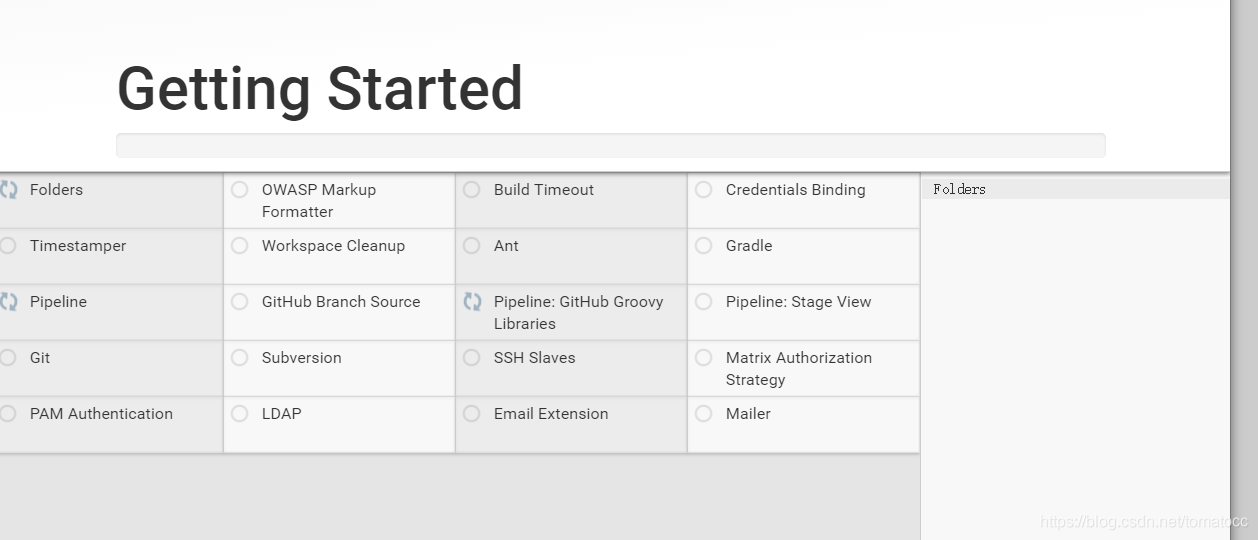
10.外掛安裝完成過後,會提示我們輸入使用者名稱,密碼,全名,電子郵箱這些資訊,輸入後點擊save and confirm即可
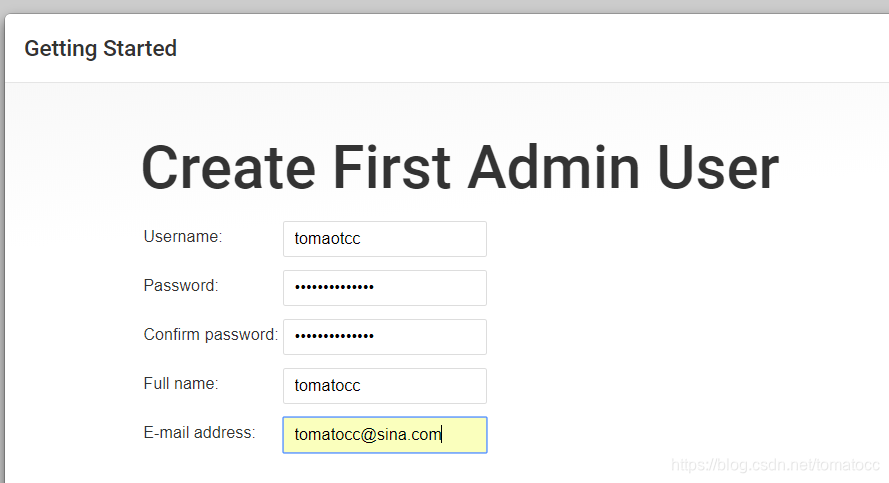
11.然後繼續點選save and finish
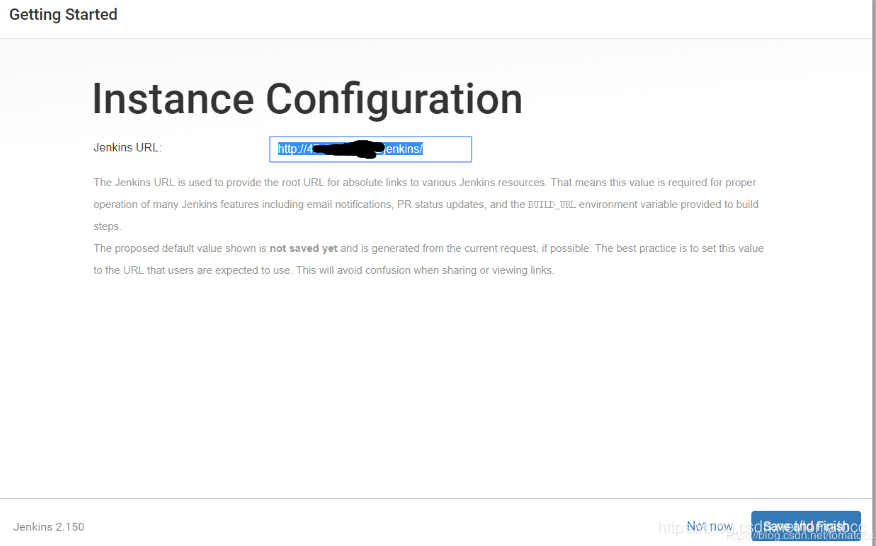
12.接下來,會提示我們jenkins建立成功,接著點選Start using Jenkins按鈕,開始使用Jenkins
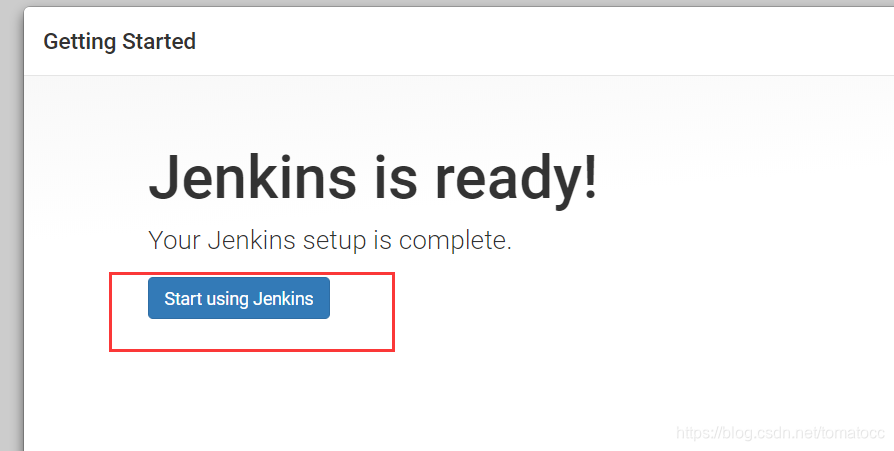
13.進入Jenkins管理頁面

14.安裝常用外掛
1.首先點選【系統管理】
2.然後點選【外掛管理】
3.然後點選Available(可選外掛),然後再搜尋框中輸入rebuilder(重新構建),在搜尋safe restar。勾選框中勾選這兩個外掛。然後點選Install without restart(立即安裝),即可
15.配置全域性安全屬性
1.點選【系統管理】,然後點選【全域性安全配置】
2.選擇【安全矩陣】
3.然後點選【Add user or group】輸入使用者名稱,點選確認
4.設定該使用者的操作許可權。本例中,我們將它設為最高許可權作為演示。許可權配置好之後儲存即可
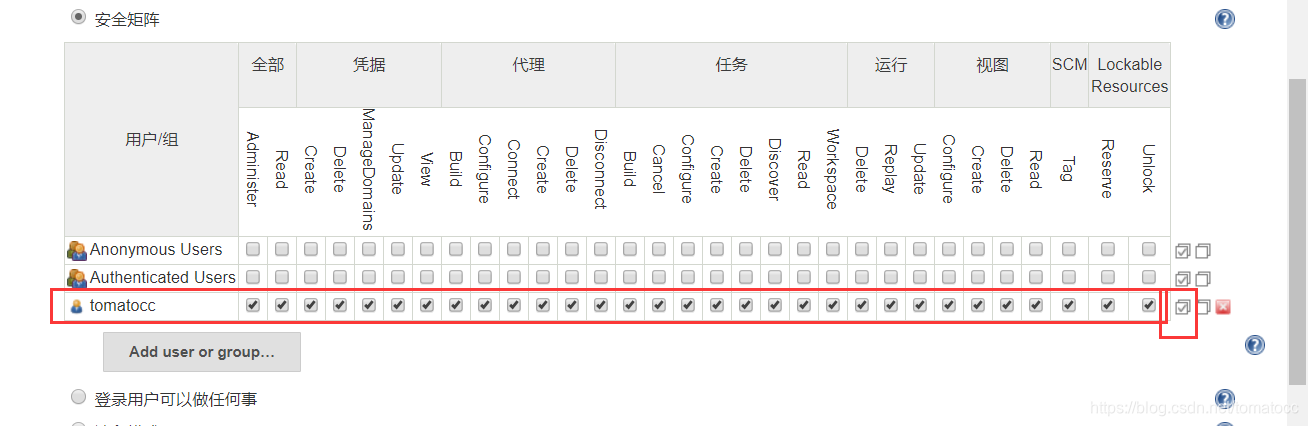
16.新增一個使用者。
1.點選【系統管理】---> 【管理使用者】--->【create user】
2.然後我們輸入使用者的資訊,點選建立即可。
2.然後在安全矩陣中設定該使用者的許可權即可。
【阿里雲伺服器搭建】系列教程
《阿里雲伺服器搭建》------ 安裝jdk
《阿里雲伺服器搭建》------ 安裝Tomcat
《阿里雲伺服器搭建》------ 安裝MySql
《阿里雲伺服器搭建》------ 安裝Jenkins
《阿里雲伺服器搭建》------ 安裝Git
《阿里雲伺服器搭建》------ 安裝Maven